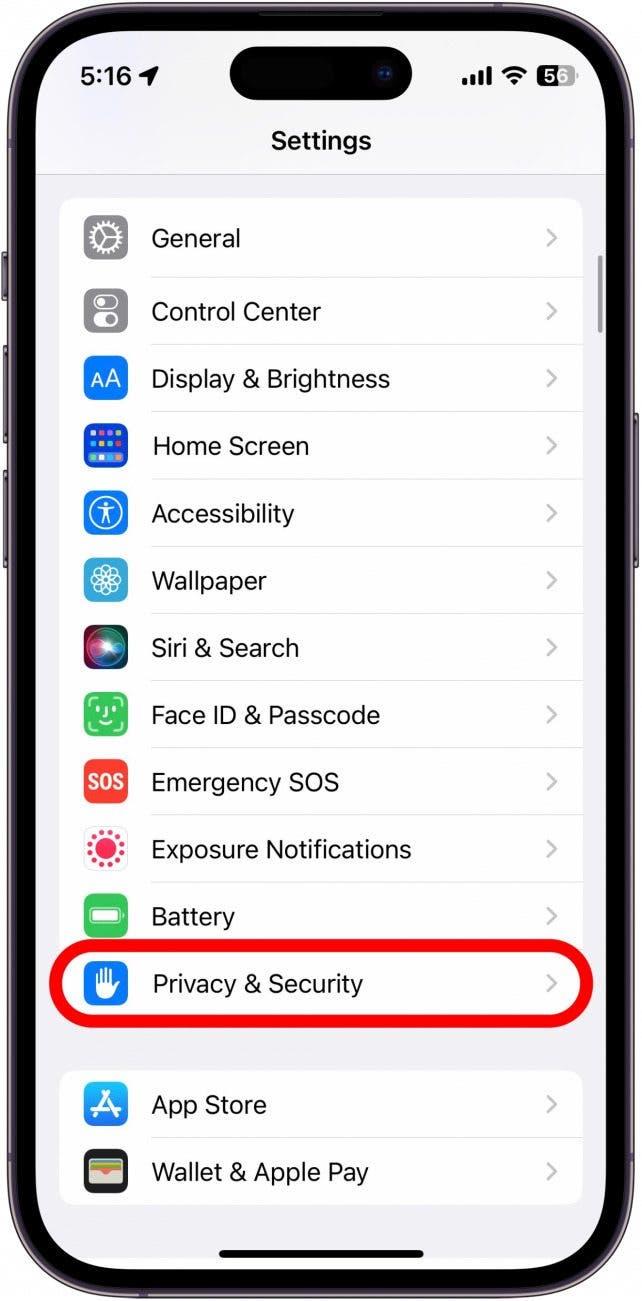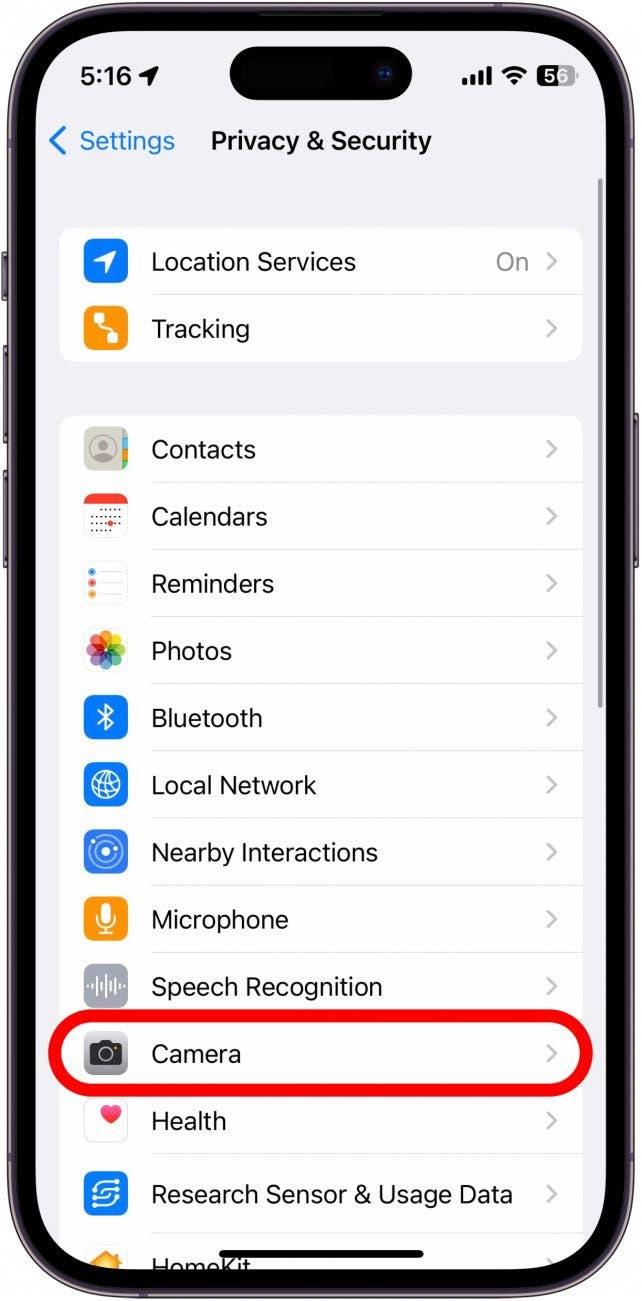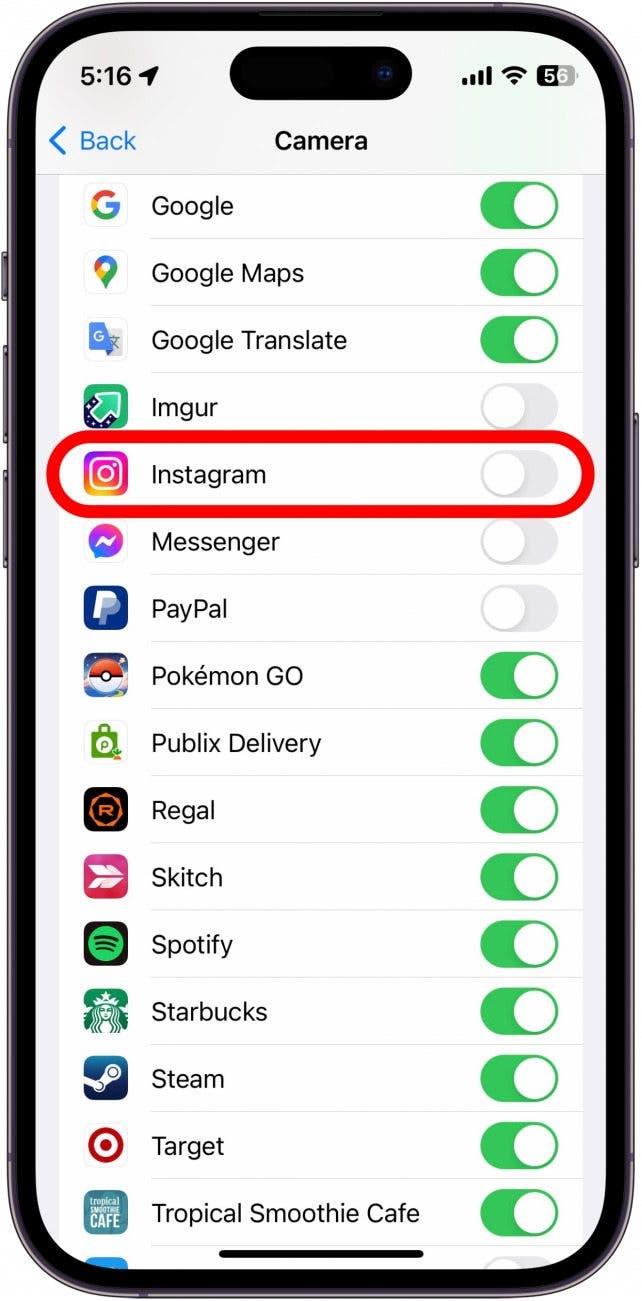IPhone კამერა უდავოდ არის ერთ -ერთი საუკეთესო სმარტფონის კამერა ბაზარზე, ასე რომ, როდესაც რამე არასწორედ მიდის, გსურთ დაუყოვნებლივ დაფიქსირდეთ. თუ თქვენი კამერა არ მუშაობს თქვენს iPhone- ზე, ეს შეიძლება იყოს ისეთივე მარტივი, როგორც პროგრამული უზრუნველყოფის შეცდომა. ამ შემთხვევაში, ჩვენ შეგვიძლია დაგვეხმაროთ საკითხის მოგვარებაში. წაიკითხეთ, რომ გაარკვიოთ ჩვენი შვიდი გამოსწორება, როდესაც თქვენი iPhone კამერა გაუმართავია.
რა უნდა გააკეთოს, როდესაც კამერა არ მუშაობს iPhone- ზე
როდესაც თქვენი კამერა არ მუშაობს iPhone- ზე, ეს ჩვეულებრივ უკანა კამერაა, რომელიც ყველაზე მეტ პრობლემას მოგცემთ. საბედნიეროდ, არსებობს რამდენიმე განსხვავებული ვარიანტი, რომელთა საშუალებითაც შეგიძლიათ სცადოთ სიტუაციის გამოსწორება. მეტი iPhone პრობლემების მოგვარების რჩევებისთვის, დარწმუნდით, რომ დარეგისტრირდით ჩვენი უფასო რჩევისთვის. ახლა დავიწყოთ თქვენი კამერის დაფიქსირება, რომელიც არ მუშაობს iPhone- ზე.
1. უკან კამერა არ მუშაობს iPhone- ზე? შეამოწმეთ კონფიდენციალურობის პარამეტრები
კამერის მსგავსი პრობლემის მოგვარების პირველი ნაბიჯი არის სხვა პროგრამების შემოწმება, რომ ნახოთ თუ არა ეს საკითხი. მაგალითად, შეეცადეთ გახსნათ Instagram და ნახოთ თქვენი კამერა მუშაობს ამ აპლიკაციაში. თუ ეს ასე არ არის, დაადასტურეთ, რომ თქვენ მიეცით აპლიკაციის ნებართვა თქვენს კამერაში შესასვლელად:
- გახსენით პარამეტრები და შეეხეთ კონფიდენციალურობას და უსაფრთხოებას .

- შეეხეთ კამერა .

- შეეხეთ პროგრამის გვერდით გადართვას, რომელზეც გსურთ ნებართვა. გადართვა იქნება მწვანე და მარჯვნივ, როდესაც აპლიკაციის ნებართვა ჩართულია.

თუ აპლიკაციას აქვს თქვენი კამერის გამოყენების ნებართვა, მაგრამ ის ჯერ კიდევ არ მუშაობს, შეიძლება არსებობდეს კიდევ ერთი პრობლემა, რომლის მოგვარებაც საჭიროა.
2. შეამოწმეთ განახლებები და გადატვირთეთ iPhone
ნებისმიერ დროს, როდესაც თქვენ განიცდით glitch თქვენს iPhone- ზე, პირველი ნაბიჯი არის შეამოწმეთ განახლებები . პროგრამული უზრუნველყოფის განახლებები შეიცავს საერთო შეცდომებს, ასე რომ, თუ თქვენი კამერის პრობლემები პროგრამულ უზრუნველყოფასთან არის დაკავშირებული, შეიძლება უკვე გამოვიდა გამოსწორება. მიუხედავად იმისა, თქვენი მოწყობილობა განახლებულია, თქვენ ასევე გსურთ სცადეთ გამორთეთ და ისევ ჩართეთ . მას შემდეგ, რაც განაახლეთ თქვენი iPhone და გადატვირთეთ იგი, შეამოწმეთ თქვენი კამერის აპლიკაცია, რომ ნახოთ, მუშაობს თუ არა.
3. გადართეთ კამერის რეჟიმებს შორის
თუ შეგიძლიათ გახსნათ კამერის აპლიკაცია, მაგრამ ეკრანი შავია, შეეცადეთ გადართვა კამერის რეჟიმები < /ა>. ამან შეიძლება ხელი შეუწყოს აპლიკაციის შეტევას და კამერის გააქტიურებას.
4. გადახვიდეთ წინა კამერზე
გასინჯვის შემდეგი ნაბიჯი არის გადასვლა წინა კამერა , რომ შეამოწმოთ შავი ეკრანის საკითხი შენარჩუნებულია. თუ iPhone– ის წინა კამერა არც მუშაობს, შეიძლება კიდევ ერთი საკითხი იყოს, ამ შემთხვევაში შეიძლება დაგჭირდეთ კამერის აპლიკაციის დახურვა.
5. დახურეთ კამერის აპლიკაცია
თუ თქვენ ჯერ კიდევ გაქვთ პრობლემები თქვენი კამერის აპლიკაციასთან, შემდეგი საუკეთესო ნაბიჯი არის აპლიკაციის დატოვება. IPhone- ს აქვს ჩაშენებული აპლიკაციის გადამრთველი, ასე რომ თქვენ შეგიძლიათ მარტივად დახურეთ პროგრამები , რომლებიც გაუმართავია. აპლიკაციის დახურვა და ხელახალი გახსნა, ჩვეულებრივ, საკმარისია იმისთვის, რომ გადაჭრას ნებისმიერი საკითხი, რომელსაც თქვენ განიცდით.
6. ამოიღეთ საქმე და გაასუფთავეთ კამერის ობიექტივი
თუ შეგიძლიათ გახსნათ კამერის აპლიკაცია, მაგრამ ის ბუნდოვანი ან შეფერხებულია, დარწმუნდით, რომ თქვენი საქმე არ მოიცავს კამერის ლინზების ნაწილს. საჭიროების შემთხვევაში, სცადეთ თქვენი საქმის მთლიანად ამოღება და შეამოწმეთ თუ არა ობსტრუქცია. ასევე, სცადეთ კამერის ობიექტივის გაწმენდა. Apple გირჩევთ გამოიყენოთ რბილი, ოდნავ ნესტიანი, ლინტის გარეშე ქსოვილი, მაგალითად, ლინზების დასუფთავებისთვის. თუ კამერაზე რაიმე ჭუჭყიანია, მისი გაწმენდა უნდა დაეხმაროს გამოსახულების გარკვევას.
7. დარწმუნდით, რომ iPhone არ არის გადახურებული
ზოგჯერ, თუ თქვენი iPhone ძალიან ცხელდება, ამან შეიძლება გამოიწვიოს პრობლემები და ხელი შეგიშალოთ თქვენი კამერის გამოყენებაში. ეს შეიძლება მარტივად მოხდეს, თუ ცხელ დღეს იყენებთ თქვენს მოწყობილობას გარეთ, განსაკუთრებით თუ მზის პირდაპირ შუქზე ხართ. თუ თქვენი კამერის ობიექტივი უკონტროლოდ შეირყა მესამე მხარის პროგრამების გამოყენებისას, როგორიცაა Instagram ან Snapchat. Apple– მა დაადასტურა, რომ ეს იყო პროგრამული უზრუნველყოფის შეცდომა და საკითხი მოგვარდა iOS 16.0.2 გამოშვებით. თუ თქვენი iPhone განახლებულია, თქვენ აღარ უნდა განიცადოთ ეს შეცდომა.
როგორ გამოვასწორო iPhone კამერის შავი ეკრანის შეცდომა?
ეს არის საერთო პრობლემა, რაც მე დამემართა, როდესაც ჩემი კამერა ჩაკეტვის ეკრანიდან გახსნისას. ჩემი გამოცდილებით, ყველაფერი რაც მე უნდა გამეკეთებინა, უბრალოდ ისევ ჩაკეტეთ ტელეფონი და შემდეგ განბლოკეთ, და კამერა მუშაობდა. თუ ეს არ გამოდგება თქვენთვის, გირჩევთ შეეცადოთ პრობლემების მოგვარების ნაბიჯები ზემოთ მოცემულ საკითხის გადასაჭრელად.
რა უნდა გავაკეთოთ, როდესაც iPhone კამერა არ ფოკუსირდება?
ეს არის ჩვეულებრივი საკითხი ახალი iPhone მოდელებზე, მრავალჯერადი კამერის ლინზებით. შეამოწმეთ ეს სწრაფი დაფიქსირება რა უნდა გააკეთოთ, როდესაც თქვენი iPhone ფოტოები შეინახეთ. გამოდის ბუნდოვანი. ეს ფიქსაცია უნდა იმუშაოს როგორც iPhone 13 Pro და 14 Pro.
რა უნდა გააკეთოს, როდესაც iPhone კამერა და ფანარი არ მუშაობს?
IOS- ის ბევრად უფრო ადრეულ ვერსიაში, იყო შეცდომა, რომელიც ზოგჯერ გააკეთა ისე, რომ თქვენ ვერ გამოიყენოთ ფანარი ან კამერის ღილაკები . თუმცა, ეს უკვე დიდი ხანია დაფიქსირდა და ძალიან იშვიათია, რომ ერთდროულად განიცდიან ნებისმიერ საკითხს როგორც თქვენს კამერასთან, ასევე ფანქრით. ნებისმიერ შემთხვევაში, ჩვენ გვაქვს ცალკეული პრობლემების მოგვარების სტატია როდესაც თქვენი ფანარი არ მუშაობს.